Jak usunąć dodatek w przeglądarce Firefox
Dodatki w Firefoksie mogą zapewniać przydatne funkcje, które nie są dostępne w domyślnej instalacji przeglądarki. Ale niestety możesz odkryć, że dodatek negatywnie wpływa na wydajność przeglądarki lub, co gorsza, wyrządza szkodliwe działanie Twojemu komputerowi.
jeśli zdecydujesz, że nadszedł czas, aby usunąć konkretny dodatek, możesz to zrobić bezpośrednio za pośrednictwem przeglądarki Firefox. Kontynuuj czytanie naszego samouczka poniżej, aby dowiedzieć się, jak usunąć dodatek w przeglądarce internetowej Firefox, jeśli wiesz, że chcesz, aby ten konkretny dodatek zniknął lub jeśli wykonujesz kilka metod rozwiązywania problemów w celu ustalenia, co może powodować problem z wydajnością za pomocą przeglądarki.
Jak usunąć zainstalowany dodatek w przeglądarce Firefox
Kroki opisane w tym artykule zostały wykonane w komputerowej wersji przeglądarki Firefox. Spowoduje to usunięcie istniejącego dodatku z instalacji Firefoksa, jeśli zdecydujesz, że nie chcesz go już używać.
Krok 1: Otwórz Firefox.
Krok 2: Wybierz przycisk menu Otwórz w prawym górnym rogu okna.

Krok 3: Wybierz element Dodatki z tego menu.
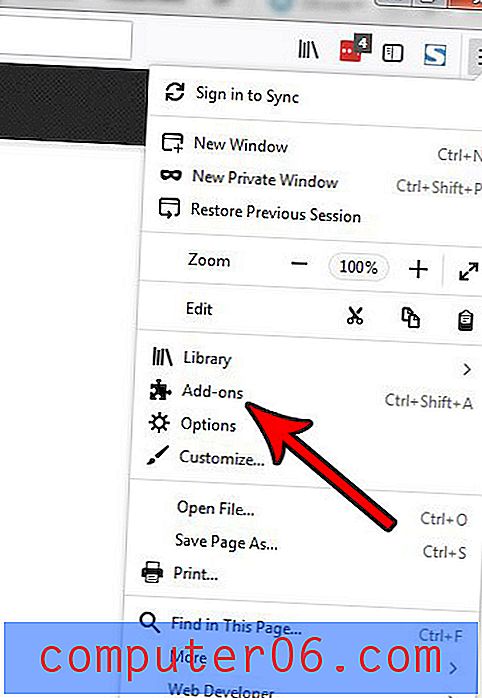
Krok 4: Kliknij przycisk Usuń po prawej stronie dodatku, który chcesz usunąć z Firefoksa.
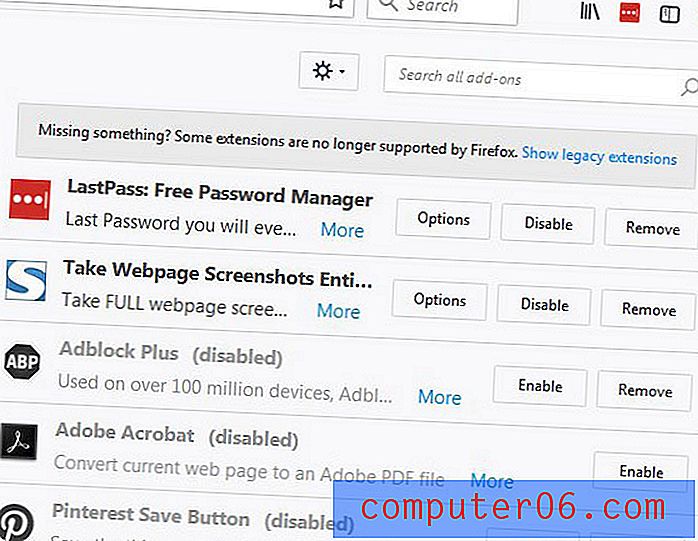
Przycisk Cofnij pojawi się po usunięciu, jeśli masz wątpliwości. Pamiętaj, że możesz zamiast tego wybrać opcję Wyłącz, jeśli nie masz pewności, czy chcesz całkowicie usunąć dodatek.
Czy pole wyszukiwania na pasku narzędzi przeglądarki Firefox jest niepotrzebne? Dowiedz się, jak usunąć pole wyszukiwania Firefoksa, jeśli wolisz używać paska adresu do nawigacji w Firefoksie.



